轻松提高办公效率—扮酷Word右键菜单
-
朋友,你见过如图1所示的Word右键菜单吗?与通常不同的是,去掉了一些不常用的命令,增加了许多常用的如“打开”、“保存”、“替换”等Word命令,通过这样的“改造”,许多常见的操作就无需再点击菜单栏了,同时也能大大地提高我们的办公效率。神奇吧,那大家就跟我一起来看看吧。
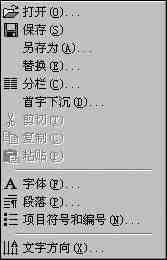
图1 Word的右键菜单
操作步骤如下:
①右击工具栏,选择“自定义…”命令,弹出“自定义”对话框,单击“工具栏”选项卡,选中“工具栏”列表中的“快捷菜单”复选框,此时在屏幕上弹出“快捷菜单”工具栏,如图2。
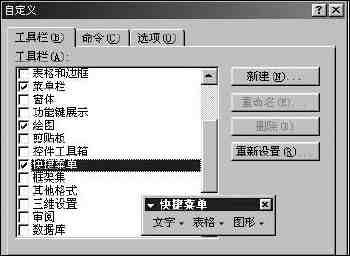
图2快捷菜单工具栏
②单击对话框中的“命令”选项卡,选中“类别”中“文件”选项,假设我们需要将“打开”命令放入到右键菜单中,只需按住右侧“命令”框的“打开”按钮,依次将其拖放到“快捷菜单”工具栏的“文字”按钮上,此时将弹出下拉菜单,继续按住鼠标左键不放,将其拖到“文字”子菜单的顶部再松开鼠标左键即可。
③类似地,我们可以找到“保存”、“替换”等命令并将它们拖入“文字”子菜单中。
④由于上述命令的拖入,使得Word右键菜单变得较长,在实际使用时要选择某命令(如“打开”)又不是很方便,因此我们可以根据实际情况去掉一部分不常用的如“同义词”、“超级链接”等命令,方法是将这些命令直接从“文字”子菜单中拖出即可。操作完成后,单击“自定义”对话框中的“关闭”按钮。
相关视频
相关阅读 Windows错误代码大全 Windows错误代码查询激活windows有什么用Mac QQ和Windows QQ聊天记录怎么合并 Mac QQ和Windows QQ聊天记录Windows 10自动更新怎么关闭 如何关闭Windows 10自动更新windows 10 rs4快速预览版17017下载错误问题Win10秋季创意者更新16291更新了什么 win10 16291更新内容windows10秋季创意者更新时间 windows10秋季创意者更新内容kb3150513补丁更新了什么 Windows 10补丁kb3150513是什么
- 文章评论
-
热门文章
 有道云笔记网页剪报怎
有道云笔记网页剪报怎 wps怎么自动生成目录
wps怎么自动生成目录  wps怎么删除空白页面
wps怎么删除空白页面
最新文章
 ppt字体怎么不一样 pp
ppt字体怎么不一样 pp wps表格怎么启用宏 wp
wps表格怎么启用宏 wp
word打字后面的字消失怎么办 word打字后面的协同办公软件有哪些 协同办公软件那个好用word怎么做简历 word简历制作教程Outlook删除的邮件如何恢复 Outlook恢复已删
人气排行 wps怎么自动生成目录 wps自动生成目录操作方wps怎么在方框里打钩 wps方框里打钩操作方wps表格怎么求和 wps表格求和怎么操作wps自动备份在哪里 wps自动备份怎么设置和wps表格如何调整行距 wps表格设置行高图文教wps工具栏怎么调出来 wps怎么调出工具栏wps怎么隐藏表格 wps表格怎么取消隐藏wps怎么做表格教程 wps表格怎么合并单元格















查看所有0条评论>>